
TOP > WindowsにおけるWebサーバの構築 > アプリケーションの入手方法とインストール

最終更新日 : Saturday, 06-May-2006 00:08:34 JST
では,実際にAnHTTPDをダウンロードし,インストールする方法をご紹介します。「ただ,インストールだけでしょ?」という方も一通りご覧ください。留意点がいくつかあります。
まず,AnHTTPDオフィシャルサイトへいきます。すると,トップページに最新版をダウンロードするリンクがあるので最新版をダウンロードしてきます。
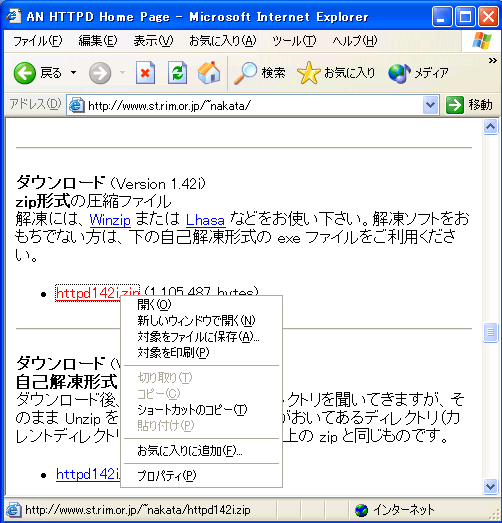
このファイルはzipで圧縮されているので解凍します。WindowsXPではすでに解凍ソフトがインストールされているはずです。
解凍が完了したら,フォルダを開きます。
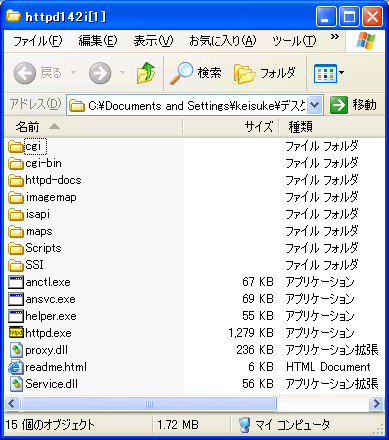
このフォルダの中にある「httpd.exe」がAnHTTPDの本体プログラムです。
・・・ここで,留意点を一つ,AnHTTPDが入ったフォルダをどこにおいて実行するかが問題になります。Microsoft
Officeなど通常のアプリケーションは「C:\Program
Files\」にインストールされますが,この慣例に沿って「C:\Program
Files\httpd\」などにコピーすることはおすすめしません。万一のことを考え,Windowsのルートドライブとは違うドライブにフォルダを置くようにします。
一般的には,Cドライブ以外の場所に置きます。「D:\httpd142\」など。
解凍したすべてのファイルを移動してください。
※AnHTTPDに限らず,サーバ関連ソフトや外部に公開するフォルダは,Cドライブ(Windowsのルートドライブ)に置かないようにします。セキュリティー面の問題もありますが,万一Windowsが何らかの原因でクラッシュした場合,ファイルの復元操作が容易になります。
httpd.exeをダブルクリックし,起動してみます。次のようにステータスが「接続要求待ち」になれば起動成功です。

※接続要求待ちにならない場合
次のエラーがでたときは,AnHTTPDが使用しようとしている80番ポートを何らかのソフトウェアがすでに使用しています。(80番ポートというのはWebサーバをたてる上で必要不可欠なポートです。)ApacheやIISなどほかのWebアプリケーションがインストールされ,実行されていないか確かめてください。もし,何のアプリケーションが動いているか予想不可能な場合は,http://127.0.0.1/へアクセスし,表示されたページで判断してみてはいかがでしょう。
80番ポートを使用しているソフトウェアが判断できたら,そのソフトウェアを終了します。(起動時に自動起動されないようにします。)

すでにIISが実行されていると次のようなページが表示されます。

すでにApacheが実行されていると次のようなページが表示されます。
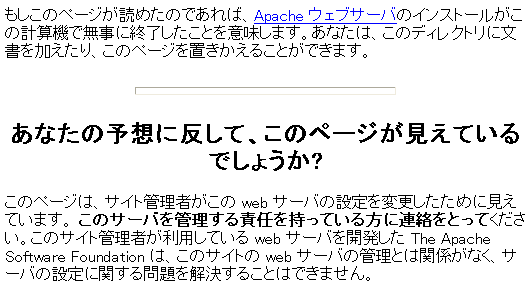 |
AnHTTPDを無事起動できたなら,次にCGIを動かすためのソフトウェアのインストールへ進みます。CGIを動かす必要のない方は読みとばしてかまいません。
Topics 1 「なぜApacheでなく,AnHTTPDを使用するのか。」へ
Topics 3 「Active Perlのインストール」へ
(c) 2000-2005 Kei All Rights Reserved.